Definición de cupos hoteleros
Introducción
En esta FAQ se pretende explicar los pasos a seguir dentro de la aplicación Ofitour para poder definir los cupos de las distintas habitaciones de los productos hoteleros.
¿Para qué sirve esta funcionalidad?
En el caso de realizar reservas de un producto cuyas estancias se hayan definido cupo para cierta fecha, y en el momento de la reserva aún quede disponibilidad del mismo, estas habitaciones entrarán como confirmadas (en el caso que no quede disponibilidad del mismo, quedarán on request).
Pasos a seguir para la definición de cupos
En primer lugar dentro de la ficha del proveedor prestatario, al cual tengamos que definir cupos, tendremos que marcar la opción que remarcamos en la siguiente captura de pantalla
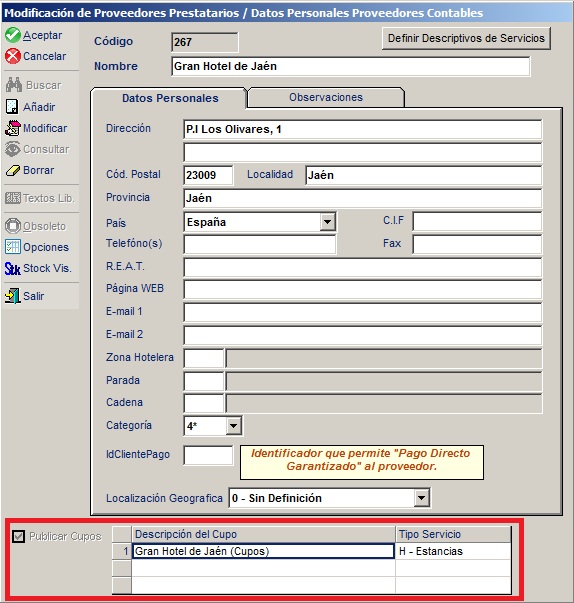
Seguidamente en el contrato de costes del producto, en el cual queramos definir los cupos, tendremos que seleccionar, que el mismo publica cupos, indicando el cupo a publicar que previamente hemos dada de alta en la ficha del proveedor prestatario, como remarcamos en la captura de pantalla inferior.
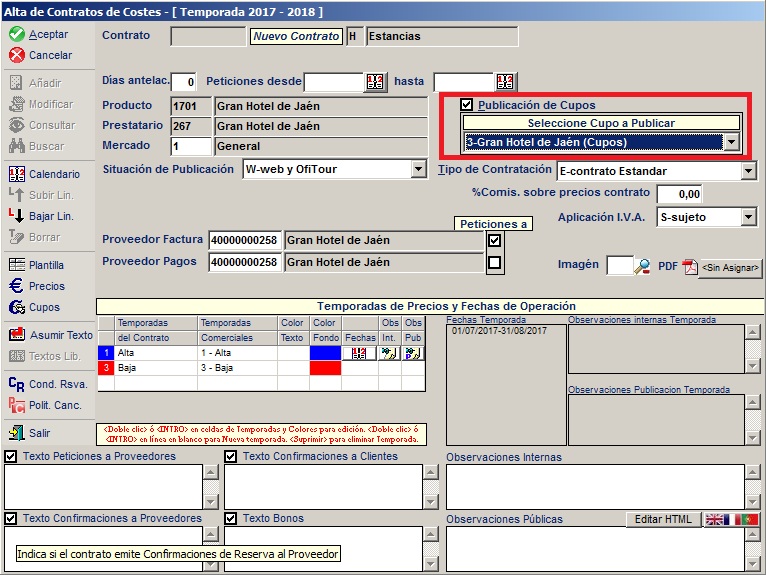
El siguiente paso será crear como conceptos las distintas acomodaciones (habitaciones), a las cuales posteriormente podremos asignarle cupo. Acomodaciones que tendremos que introducir como líneas base de la plantilla del contrato de costes.
En el caso ejemplo sobre el que estamos actuando (Gran Hotel de Jaén), tendremos que crear los siguientes tipos de habitaciones:
- Habitación individual.
- Habitación doble estándar.
- Habitación doble vistas al castillo.
- Habitación triple.
De manera que al crear estas acomodaciones, en el apartado "Funcionami. Acomodación" habrá que indicar a qué literal de cupos pertenece esta tipo de habitación.
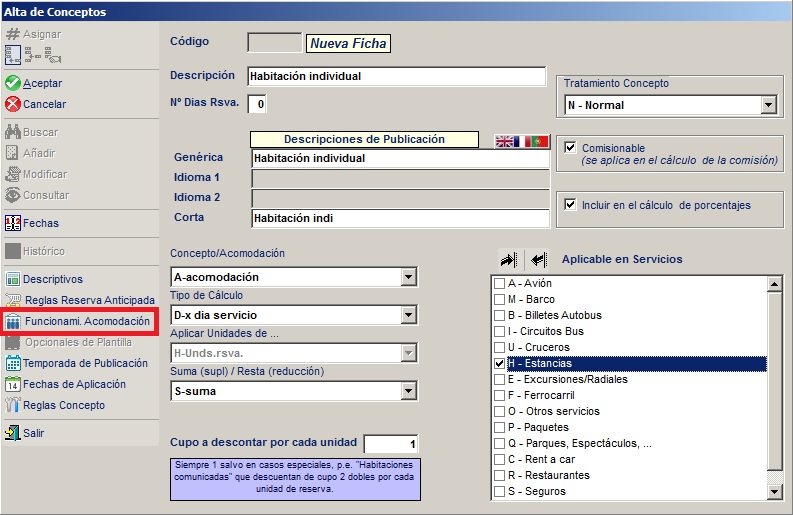
Por ejemplo para el tipo de habitación "Habitación individual", tendremos que esa es del tipo de habitación "Habitación individual" y su literal de cupos será "Habitaciones individuales". Teniendo en cuenta que si tenemos que dar de alta un nuevo literal de cupos que aún no hubiésemos dado de alta, podremos hacerlo desde le menú "Productos", y opción "Literales de cupo"
Al dar de alta un literal de cupo para acomodaciones hoteleras, solo hay que indicar en la nueva ficha la descripción de este nuevo literal y su disposición, que siempre será del tipo "N-Noches, Fecha Salida NO descuenta cupo (Estancias)"
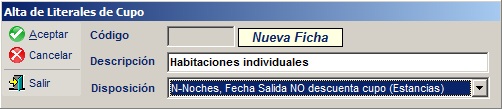
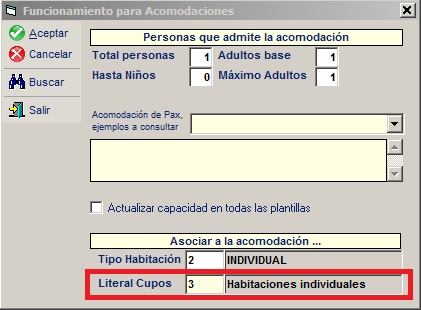
Para nuestro caso ejemplo tendremos 3 literales de cupos diferentes, que serán:
- Habitaciones individuales.
- Habitaciones dobles estándar.
- Habitaciones dobles vistas castillo.
Hay que puntualizar que aunque existe otro tipo de habitación, que es la habitación triple. En nuestro caso ejemplo las habitaciones triples son realmente habitaciones dobles con cama supletoria, de manera que tiran del literal de cupos de habitaciones dobles estándar.
Una vez que hayamos dato de alta la plantilla, en la misma podremos ver para las líneas base, es decir para las acomodaciones que se pueden reservar, los distintos literales de cupos a los que posteriormente podremos asignar cupos, como podemos ver en la siguiente captura de pantalla. De igual manera en la misma vemos que también hemos remarcado en color verde la columna "On req", cuyo valor para cada una de las acomodaciones tendrá que tener el valor "N-no", ya que de esta manera cuando se realice una reserva el sistema dejará esa habitación en el estado de "confirmada" u "on request" según si para el día que se realice la reserva existe aún disponibilidad de los cupos definidos.

El último paso consiste en la definición de cupos para cada uno de los distintos literales y días. Para realizar esta definición, una vez seleccionado el producto en cuestión, pulsaremos sobre el botón "Cupos"
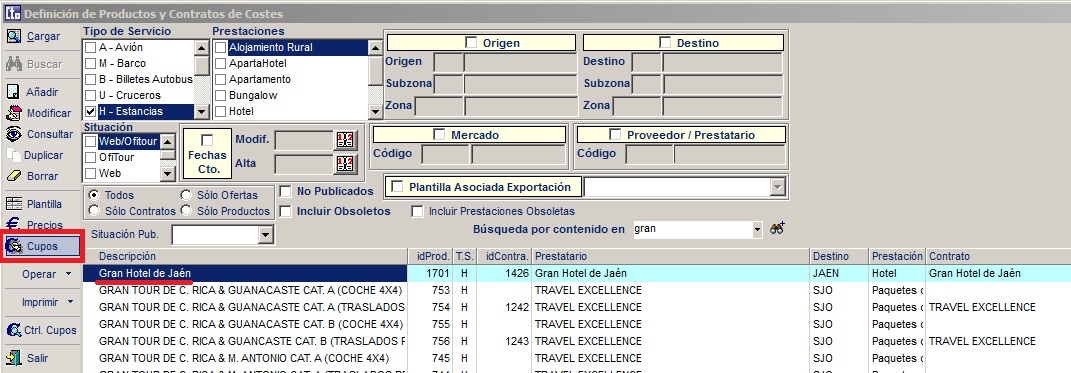
En la siguiente ventana tendremos que definir los cupos de los distintos literales, por lo tanto hay que marcar el literal sobre el que queramos definir los cupos (en la imagen hemos marcado el de habitaciones individuales) y en "gestionar cupo cedido a" seleccionaremos en el desplegable "-", tras ello pulsaremos sobre el botón "Cargar Calendario Cupos"
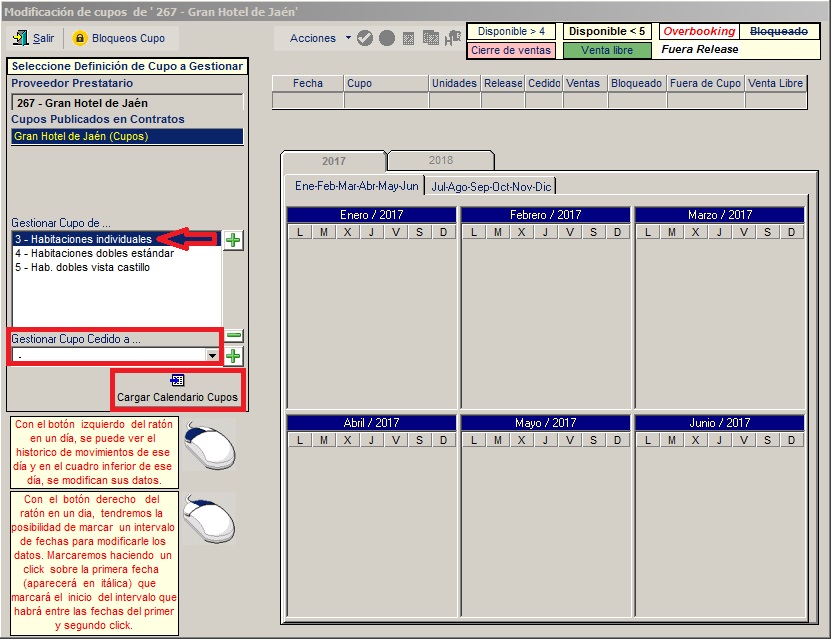
Como veremos a continuación se cargará el calendario desde el día en que estemos dando de alta los cupos hasta la última fecha de la temporada de contratación activa. A partir de ese momento para seleccionar un rango de fechas a las que queramos definir cupo, tendremos que clicar con el botón secundario del ratón sobre el primer día del calendario y la misma operativa sobre el último día (en el ejemplo de la imagen de pantalla hemos marcado del 09/05/2017 al 31/05/2017)
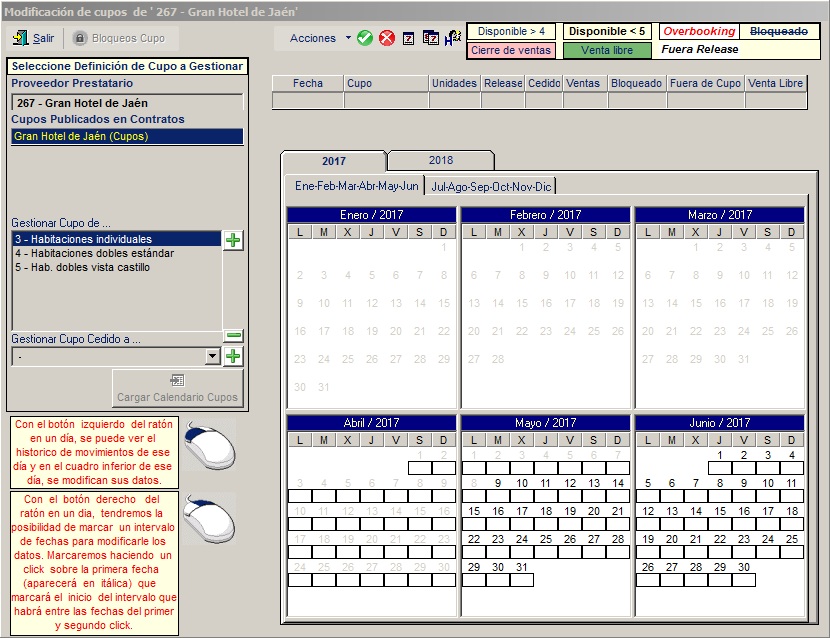
En la definición tendremos que seleccionar "Tipo de cupo", donde podremos indicar que vamos a trabajar con un cupo normal (donde indicaremos cuantas unidades añadimos al cupo que hubiera definido para ese rango de días), o indicar venta libre (en este caso no hay que indicar unidades). Podremos indicar un release. Y el nº de unidades de cupo para ese literal.
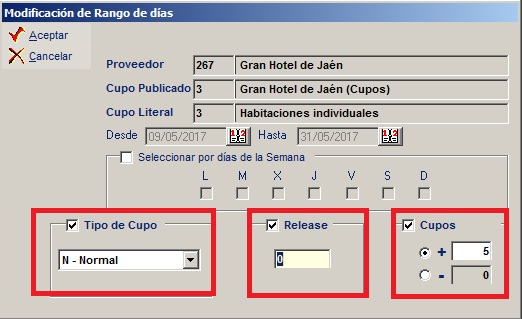
Por último, para grabar los cambios introducidos para cierto literal bastará con pulsar sobre el icono remarcado en la captura de pantalla inferior, para posteriormente seguir dando de alta los cupos para el resto de literales de igual manera que hemos visto en las capturas de pantallas anteriores para el literal de cupo de las habitaciones individuales.
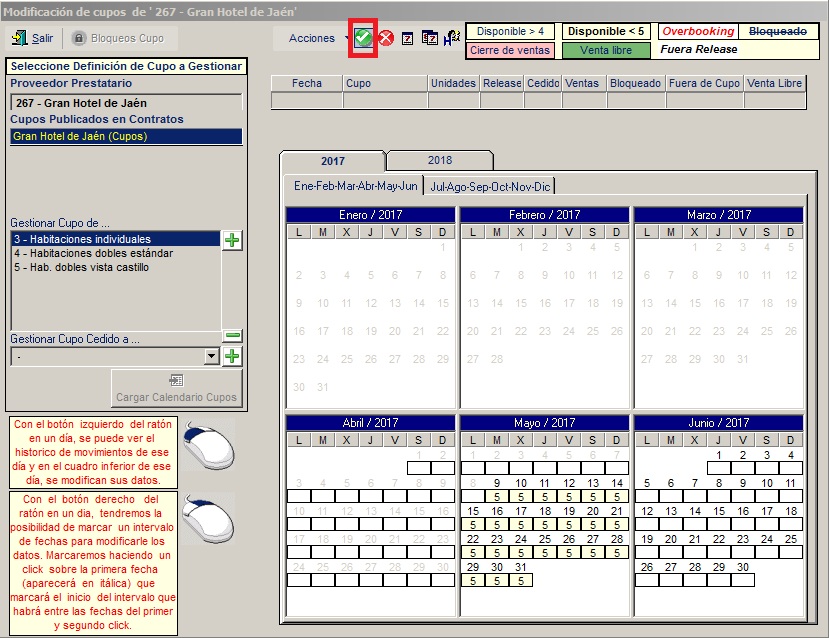
De igual manera que hemos dado de alta los cupos, tendremos la opción de cederlos para la venta por la web, e incluso dar de alta cupos para un cliente en determinado.
En el primero de los casos, en el desplegable "Gestionar Cupo Cedido a..." tendremos que seleccionar la opción "WEB".
![]()
En el segundo de los casos, pulsando sobre el botón "+", seleccionaremos el cliente al cual queremos darle de alta el cupo, momento en el cual ya aparecerá en el desplegable para poder seleccionarlo y asignarle los cupos.
A tener en cuenta
La cesión de cupo a la web únicamente será necesaria en el caso en que trabajemos con Ofitour Web, y siempre y cuando ese producto queramos que al venderse por la web pueda entrar como confirmado.